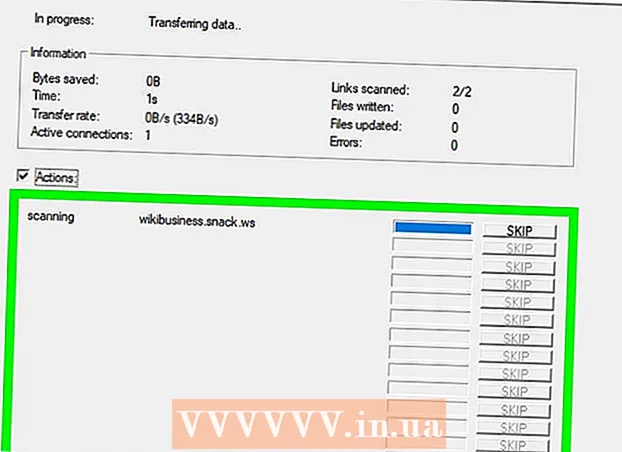நூலாசிரியர்:
Randy Alexander
உருவாக்கிய தேதி:
4 ஏப்ரல் 2021
புதுப்பிப்பு தேதி:
26 ஜூன் 2024

உள்ளடக்கம்
இணையத்தில் ஒரு படத்தை எவ்வாறு கண்டுபிடிப்பது என்பதை இந்த கட்டுரை உங்களுக்குக் கற்பிக்கிறது. கூகிளைப் பயன்படுத்தி தேடுவதே எளிதான மற்றும் பொதுவான வழி, ஆனால் பெரும்பாலான தேடுபொறிகளைப் பயன்படுத்தி படத்தின் URL ஐ நீங்கள் இன்னும் காணலாம். உங்கள் கணினியிலிருந்து புகைப்படத்திற்கான URL ஐ அமைக்க விரும்பினால், படத்தை இம்கூரில் பதிவேற்றலாம் மற்றும் இணைப்பை இங்கிருந்து நகலெடுக்கலாம்.
படிகள்
4 இன் முறை 1: கணினியில் கூகிளைப் பயன்படுத்தவும்
(தேடல்) தரவு நுழைவு பெட்டியின் வலதுபுறம். நீங்கள் உள்ளிட்ட தகவல்களின்படி இது Google இல் புகைப்படத்தைத் தேடும்.
சிவப்பு, மஞ்சள், பச்சை மற்றும் நீல கோள சின்னங்களுடன் பயன்பாட்டில் தட்டுவதன் மூலம் Google Chrome.
- உங்களிடம் கூகிள் குரோம் இல்லையென்றால், ஐபோனின் ஆப் ஸ்டோர் அல்லது ஆண்ட்ராய்டின் கூகிள் பிளே ஸ்டோரிலிருந்து இலவசமாக பயன்பாட்டைப் பதிவிறக்கலாம்.

தேர்வுப் பட்டியலைத் திறக்க புகைப்படத்தின் கீழே (பகிர்).- Android இல், நீங்கள் "பகிர்" ஐகானைத் தட்டுவீர்கள்.
.
- Android இல், நீங்கள் "பகிர்" ஐகானைத் தட்டுவீர்கள்.
பாதையை நகலெடுக்கவும். தோன்றும் மெனுவுக்கு கீழே உள்ள இணைப்பைத் தட்டிப் பிடிக்கவும், பின்னர் தட்டவும் இணைப்பு URL ஐ நகலெடுக்கவும் (URL ஐ நகலெடு) கேட்டால்.

பாதையை ஒட்டவும். புகைப்பட URL ஐப் பார்க்க, உள்ளீட்டுப் புலத்தைக் கொண்ட எந்தவொரு பயன்பாட்டையும் திறந்து, சிறிது நேரம் புலத்தைத் தொட்டுப் பிடிக்கவும், பின்னர் தொடவும் ஒட்டவும் (ஒட்ட) தற்போது காண்பிக்கப்படும் மெனுவில். விளம்பரம்
4 இன் முறை 3: பிற உலாவிகளில் URL பாதையைக் கண்டறியவும்

நீங்கள் உரையாற்ற விரும்பும் புகைப்படத்தைக் கண்டறியவும். ஆன்லைனில் காணப்படும் பெரும்பாலான படங்களின் முகவரிகளை நீங்கள் பெறலாம்.
புகைப்படத்தின் அசல் பதிப்பைக் காண்க. சில வலைத்தளங்கள் முழு அளவிலான படத்திற்கு பதிலாக சிறுபடத்தைக் காண்பிக்கும். நீங்கள் இங்கே URL இணைப்பைப் பெற்றால், சிறுபடத்தின் URL பாதை உங்களிடம் இருக்கும். எனவே, உலாவியில் படத்தை முழு அளவில் திறக்க வேண்டும்.
- உதாரணமாக, இந்த கட்டுரையில் உள்ள படங்கள் சிறு படங்கள். புகைப்படத்தை முழு அளவில் காண, புதிய சாளரத்தில் திறக்க புகைப்படத்தை கிளிக் செய்ய வேண்டும்.
புகைப்படத்தில் வலது கிளிக் செய்யவும். நீங்கள் விரும்பும் புகைப்படத்தைக் கண்டறிந்த பிறகு, கீழ்தோன்றும் மெனுவைத் திறக்க படத்தில் வலது கிளிக் செய்யவும்.
- ஒரு பொத்தானை சுட்டி கொண்ட மேக்கைப் பயன்படுத்தினால், விசையை அழுத்திப் பிடிக்கவும் Ctrl வலது கிளிக் மெனுவைத் திறக்க புகைப்படத்தில் கிளிக் செய்க.
- மொபைல் இடைமுகத்தில் (தொலைபேசி அல்லது டேப்லெட் போன்றவை), நீங்கள் புகைப்படத்தைத் தொட்டுப் பிடிக்கலாம், பின்னர் தேர்ந்தெடு என்பதைத் தொடவும். URL ஐ நகலெடுக்கவும் (URL ஐ நகலெடுக்கவும்) அல்லது இணைப்பை நகலெடுக்கவும் (இணைப்பை நகலெடுக்கவும்). எல்லா உலாவிகளுக்கும் இந்த விருப்பம் இல்லை.
படத்தின் URL ஐ நகலெடுக்கவும். நீங்கள் பயன்படுத்தும் உலாவியைப் பொறுத்து கீழ்தோன்றும் பட்டியலில் பின்வரும் விருப்பங்களில் ஒன்றைக் கிளிக் செய்வீர்கள்:
- Chrome கிளிக் செய்க பட முகவரியை நகலெடுக்கவும் (புகைப்பட முகவரியை நகலெடுக்கவும்)
- பயர்பாக்ஸ் கிளிக் செய்க பட இருப்பிடத்தை நகலெடுக்கவும் (புகைப்பட முகவரியை நகலெடுக்கவும்)
- மைக்ரோசாஃப்ட் எட்ஜ் கிளிக் செய்க இணைப்பை நகலெடுக்கவும் (இணைப்பை நகலெடுக்கவும்)
- இன்டர்நெட் எக்ஸ்ப்ளோரர் கிளிக் செய்க பண்புகள் (பண்புகள்), "முகவரி" தலைப்பின் வலதுபுறத்தில் உள்ள URL பாதையைத் தேர்ந்தெடுத்து அழுத்தவும் Ctrl+சி.
- சஃபாரி கிளிக் செய்க பட முகவரியை நகலெடுக்கவும் (புகைப்பட முகவரியை நகலெடுக்கவும்)
பட URL ஐ ஒட்டவும். பட URL ஐ நீங்கள் நகலெடுத்த பிறகு, பாதை உங்கள் கணினியின் கிளிப்போர்டுக்கு நகலெடுக்கப்படும். செய்திகள், ஆவணங்கள் அல்லது உலாவியின் முகவரி பட்டியில் எங்கு வேண்டுமானாலும் இணைப்பை ஒட்டலாம்.
- பாதையை ஒட்டுவதற்கு முன்பு நீங்கள் பிற தரவை நகலெடுத்தால், நகலெடுக்கப்பட்ட URL புதிய தரவுடன் மாற்றப்படும்.
4 இன் முறை 4: இம்குரைப் பயன்படுத்துங்கள்
- இந்த அணுகுமுறையின் நோக்கத்தைப் புரிந்து கொள்ளுங்கள். உங்கள் கணினியில் ஒரு கோப்பிற்கான URL ஐ அமைக்க விரும்பினால், கோப்பை ஹோஸ்டிங் வலைத்தளத்திற்கு (இம்குர் போன்றவை) பதிவேற்றலாம் மற்றும் பாதையை நகலெடுக்கலாம். இம்குர் மிகவும் பிரபலமான உதாரணம்.
திறந்த இம்குர். இம்குர் முகப்புப்பக்கத்தைத் திறக்க உங்கள் கணினியின் உலாவியில் https://imgur.com/ க்குச் செல்லவும்.
பொத்தானைக் கிளிக் செய்க புதிய பதவி (புதிய இடுகை) ஒரு மெனுவைத் திறக்க முகப்புப் பக்கத்தின் மேல் பச்சை நிறத்தில்.
பொத்தானைக் கிளிக் செய்க உலாவுக (உலாவு) தற்போது காண்பிக்கப்படும் மெனுவின் நடுவில் சாம்பல் நிறத்தில் உள்ளது. இது கோப்பு எக்ஸ்ப்ளோரர் (விண்டோஸில்) அல்லது கண்டுபிடிப்பை (மேக்கில்) திறக்கும்.
கணினியிலிருந்து படங்களைத் தேர்ந்தெடுக்கவும். நீங்கள் புகைப்படங்களை பதிவேற்ற விரும்பும் கோப்புறையில் சென்று, பின்னர் புகைப்படங்களைத் தேர்ந்தெடுக்க கிளிக் செய்க.
கிளிக் செய்க திற (திறந்த) சாளரத்தின் கீழ்-வலது மூலையில் தேர்ந்தெடுக்கப்பட்ட புகைப்படத்தை இம்குரில் பதிவேற்ற.
- புகைப்படத்திற்கு மேலே உள்ளீட்டு புலத்தில் கிளிக் செய்து பெயரைத் தட்டச்சு செய்வதன் மூலம் புகைப்படத்திற்கு ஒரு பெயரைக் கொடுக்கலாம்.
பொத்தானைக் கிளிக் செய்க நகலெடுக்கவும் (நகலெடு) பக்கத்தின் மேல்-வலது மூலையில் உள்ள பட URL இன் வலதுபுறத்தில் சாம்பல். இது உங்கள் கணினியின் கிளிப்போர்டுக்கு படத்தின் URL ஐ நகலெடுக்கும்.
படத்தின் URL ஐ ஒட்டவும். படத்தின் URL ஐப் பார்க்க, அந்த புலத்தில் மவுஸ் சுட்டிக்காட்டி வைத்து முக்கிய கலவையை அழுத்துவதன் மூலம் பாதையை உள்ளீட்டு புலத்தில் ஒட்டவும். Ctrl+வி (விண்டோஸில்) அல்லது கட்டளை+வி (மேக்கில்). விளம்பரம்
ஆலோசனை
- பிங் போன்ற தேடுபொறிகள் கூகிளைப் போலவே செயல்படுகின்றன, ஆனால் கூகிள் மிகவும் பொதுவாக தேடும் இயந்திரமாகும்.
எச்சரிக்கை
- நீங்கள் வேறொருவரின் புகைப்படத்தைப் பயன்படுத்த விரும்பினால், அவர்களின் அனுமதியைப் பெற்று, புகைப்படத்தின் அருகே மூலத்தையும் சேர்த்துக் கொள்ளுங்கள்; இல்லையென்றால், நீங்கள் வழக்கு தொடரலாம்.